Az első dolog, amit az Apple Music- tól elvár , az, hogy természetesen zenét játsszon. De sajnos ez nem mindig van így. Valójában számos felhasználó arról számolt be, hogy az Apple Music egyszerűen nem játszik le számukra dalokat.
Nos, ha Ön is ezek közé a felhasználók közé tartozik (és feltételezem, hogy az is, mióta ezt a cikket olvassa), összeállítottunk egy listát az egyszerű megoldásokról. Csak próbálja meg ezeket a megoldásokat, és remélhetőleg pillanatok alatt élvezheti a zenehallgatást iPhone-ján.
Tartalomjegyzék:
- Ellenőrizze az internetkapcsolatot
- Az Apple Music kényszerített bezárása
- Frissítse iPhone-ját
- Ellenőrizze az engedélyeket
- Jelentkezzen ki az Apple ID-jából
- Állítsa vissza az Apple Music beállításokat
- Játssz le explicit podcastot
- Ellenőrizze a tartalomkorlátozásokat
- Váltson iTunes-ra
Az Apple Music nem játssza le a dalokat
1. Ellenőrizze az internetkapcsolatot
Hacsak nem egy már letöltött dalt próbál lejátszani, az Apple Music működéséhez internetkapcsolat szükséges. Tehát győződjön meg arról, hogy megfelelően csatlakozik egy Wi-Fi hálózathoz, vagy legalább engedélyezte a mobiladat-kapcsolatot. Ha hibát észlel az internetkapcsolattal kapcsolatban, tekintse meg ezt a cikket néhány megoldásért.
Ha már a mobiladatról beszélünk, először engedélyeznie kell az Apple Music számára, hogy dalok streameléséhez és egyéb tevékenységekhez használja. Ha az Apple Music nem használhatja a mobiladatot, és Ön nem csatlakozik megfelelően egy Wi-Fi-hálózathoz, akkor nem tud dalokat lejátszani. A következőképpen győződhet meg arról, hogy az Apple Music engedélyezi a mobiladat-használatot:
- Nyissa meg a Beállítások menüpontot .
- Görgessen le, és nyissa meg a Zene lehetőséget .
- Koppintson a Mobiladatok elemre .
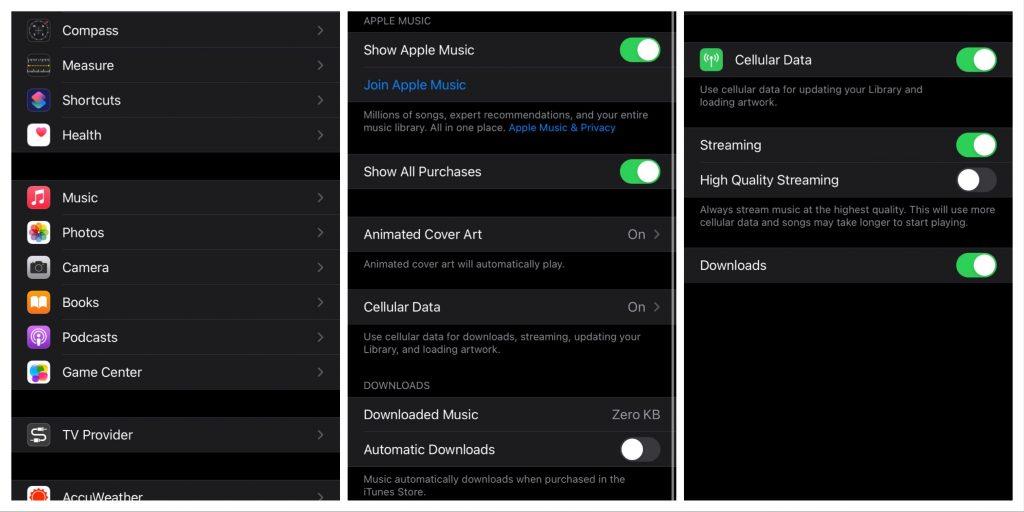
- Győződjön meg arról, hogy a Cellular Data és a Streaming opciók is engedélyezve vannak.
Mostantól engedélyezte az Apple Music számára a mobiladat-használatot, és akkor is streamelhet dalokat, ha nem csatlakozik Wi-Fi hálózathoz. Csak ügyeljen a használat ellenőrzésére, mert a streamelés felemészti az adatok egy részét. Bár nem lesz drasztikus, de érdemes odafigyelni rá.
2. Kényszerítse be az Apple Music alkalmazást / indítsa újra az iPhone készüléket
Néha olyan egyszerű dolog, mint az iPhone vagy maga az alkalmazás újraindítása megoldhatja a problémát. És ezt kell tennie, mielőtt bármi drasztikusabb kísérletet tesz. Először is indítsuk újra az Apple Music alkalmazást. Csak húzza felfelé az ujját a képernyő aljáról, és megjelenik a feladatkezelő. Keresse meg az Apple Music alkalmazást, és húzza felfelé az ujját az alkalmazás elvetéséhez. Most nyissa meg újra az alkalmazást, és ellenőrizze, hogy a probléma továbbra is fennáll-e.
Ha az alkalmazás újraindításával nem sikerült elvégezni a munkát, indítsa újra a telefont. Az iPhone újraindításához nyomja meg és tartsa lenyomva egyszerre az Oldalsó gombot + a Hangerő csökkentése gombot, amíg meg nem jelenik a Kikapcsolás csúszka. Csak húzza jobbra a csúszkát, és az iPhone kikapcsol.
3. Ellenőrizze előfizetését és régióját
Tudom, hogy hülyén hangzik, de győződjön meg róla, hogy továbbra is előfizet az Apple Music szolgáltatásra. Lehet, hogy véletlenül lemondta az előfizetését, vagy egy személy, aki azt a családi fiókot üzemelteti, amelynek tagja vagy, lemondta az övét. Vagy lehet, hogy hitelkártyáját elutasították az utolsó fizetés során.
A fiók régiójának módosítása hatással lehet az előfizetésére is. Ez különösen igaz a nem egyesült államokbeli felhasználókra. Ha például olyan országra változtatja régióját, amely nem támogatja az Apple Music szolgáltatást, az előfizetése a továbbiakban nem lesz érvényes. Tehát győződjön meg arról, hogy előfizetése és régiója szinkronban van.
4. Frissítse iPhone-ját
Az iOS frissítések trükkösek. Legtöbbjük javítani fogja a telefonját, vagy új funkciókat vezet be. Néhány frissítés azonban több kárt okozhat, mint használ . Mivel az Apple Music egy belső alkalmazás, egy bizonyos frissítés elavulttá teheti. Ha gyanítja, hogy ez a helyzet, a legjobb megoldás az, ha új frissítéseket keres, mivel az Apple a következő kiadásban biztosan megoldja a problémát.
Ha nincs elérhető új frissítés, és alig várod, akkor online kereshetsz egy lehetséges megoldást. Bár a sikered megkérdőjelezhető, különösen, ha a probléma belső.
5. Jelentkezzen ki az Apple ID-jából
Az Apple ID- ből való ki- és bejelentkezés újraszinkronizálja iPhone-ját az iTunes könyvtárával, ami végül az Apple Music alkalmazással kapcsolatos probléma megoldásához vezethet. A következőket kell tennie:
- Nyissa meg a Beállítások menüpontot .
- Koppintson a nevére, és lépjen a Kijelentkezés lehetőségre .
- Írja be az Apple ID jelszavát, és koppintson a Kikapcsolás elemre.
- Megjelenik egy ablak, amely megkérdezi, hogy mely adatokat szeretné átmásolni iCloud-fiókjából a telefonjára. Ne feledje, hogy ez bizonyos adatokat törölhet a telefonjáról, ezért érdemes figyelmesen elolvasni az ezen az oldalon található utasításokat.
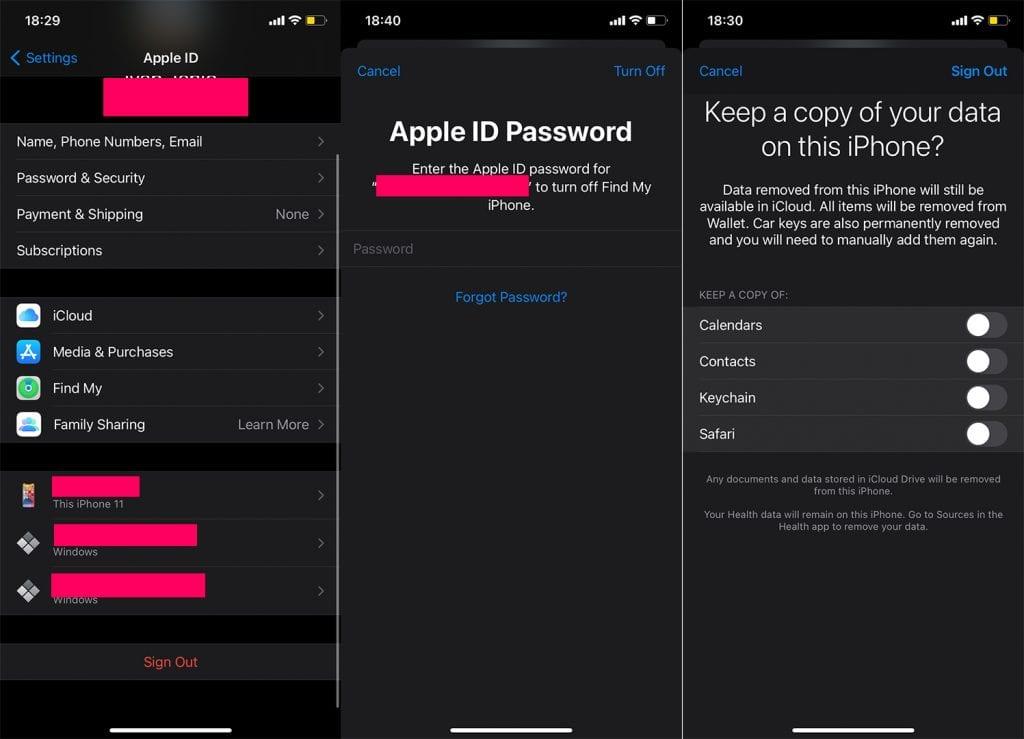
- Miután eldöntötte, hogy mit szeretne megtartani, koppintson a Kijelentkezés elemre.
- Most, hogy kijelentkezett, térjen vissza a Beállításokhoz, és válassza a Bejelentkezés iPhone-jára lehetőséget.
- Adja meg hitelesítési adatait, koppintson a Tovább gombra, írja be a jelszót, és máris visszatérhet.
6. Töltse le az Apple Music alkalmazást
Ha az előző megoldások egyike sem oldotta meg a problémát, megpróbálhatja letölteni az alkalmazást. A legjobb ebben a megközelítésben az, hogy lehetővé teszi az alkalmazás magjának törlését az iPhone-ról anélkül, hogy törölné annak adatait. Így az alkalmazás újratelepítésekor minden beállítás ott lesz, és nem kell a nulláról kezdenie.
Az Apple Music letöltésének módja:
- Menj a beállításokhoz.
- Nyissa meg az Általános > iPhone tárhely menüpontot .
- Görgessen lefelé, amíg meg nem találja a Zene lehetőséget .
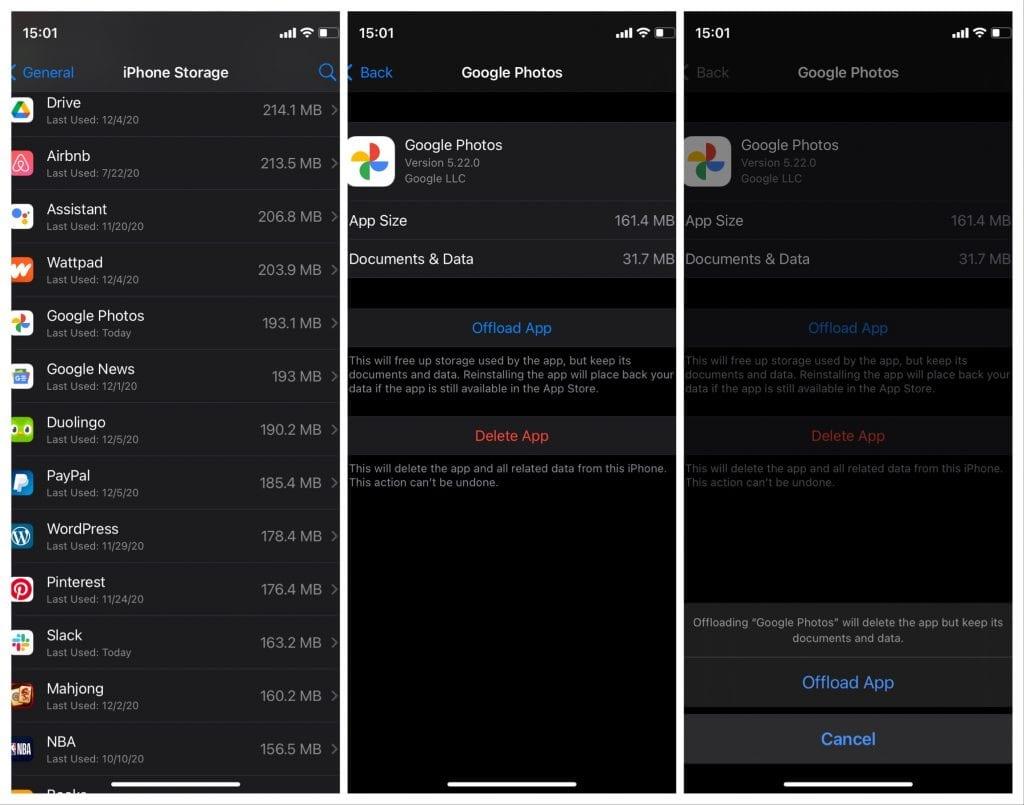
- Koppintson a Google Fotók alkalmazásra, és lépjen az Alkalmazás letöltése elemre .
- Érintse meg az Alkalmazás letöltése gombot a megerősítéshez.
Az Apple Music nem játssza le az explicit dalokat
Az Apple Music egyik legfurcsább problémája az, amikor nem engedi lejátszani az explicit dalokat. Ennek okát most nem tudom megmondani, mert nem találtam meg a probléma okát. Amit találtam, az a megoldás. És megerősíthetem, hogy működik, mivel megoldotta a problémát.
Néhány további megoldást is tettem a tetejére, mert az emberek szintén hasznosnak számoltak be ezekről a megoldásokról. Remélhetőleg ezek közül valamelyik működni fog az Ön számára.
1. Játssz le egy explicit podcastot
A megoldás, ami bevált számomra, egy explicit podcast lejátszása volt. Csak lépjen a Podcastok alkalmazásba, keressen meg egy explicit podcastot (a címe mellett E betűvel), és játssza le. Ha sikeresen lejátszotta a podcastot, menjen a Zene elemre, és próbáljon meg lejátszani egy explicit dalt. A dalnak most gond nélkül kell játszania.
2. Ellenőrizze a tartalomkorlátozásokat
Egy másik ok, amiért az Apple Music nem játssza le az explicit dalokat, az az, hogy bizonyos korlátozásokat alkalmaztak. A következőképpen ellenőrizheti a korlátozásokat:
- Menj a beállításokhoz.
- Nyissa meg a Képernyőidő > Tartalom és adatvédelmi korlátozások oldalt .
- Lépjen a Tartalomkorlátozások oldalra .

- Nyissa meg a Zene, Podcastok, Hírek és edzések részt .
- Válassza az Explicit lehetőséget .
3. Váltson az iTunes alkalmazásra
Ha a Podcastok megoldása nem végezte el a munkát, próbálja meg ugyanezt az iTunesban. Nyissa meg az iTunes alkalmazást PC-n/Mac-en, és próbáljon meg lejátszani egy explicit podcastot vagy dalt. Megjelenik egy felugró értesítés a szókimondó tartalom lejátszásáról. Csak nyomja meg az Agree gombot , és a dalnak le kell játszania. Most térjen vissza az Apple Music alkalmazáshoz a telefonján, és ellenőrizze, hogy a probléma megoldódott-e.
És ezzel együtt nevezhetjük pakolásnak is. Ha szeretné tovább megvitatni ezt a cikket, de még több tartalmat szeretne találni, feltétlenül kövessen minket a Facebookon és a .
![Hogyan lehet élő közvetítést menteni a Twitch-en? [KIFEJEZETT] Hogyan lehet élő közvetítést menteni a Twitch-en? [KIFEJEZETT]](https://img2.luckytemplates.com/resources1/c42/image-1230-1001202641171.png)
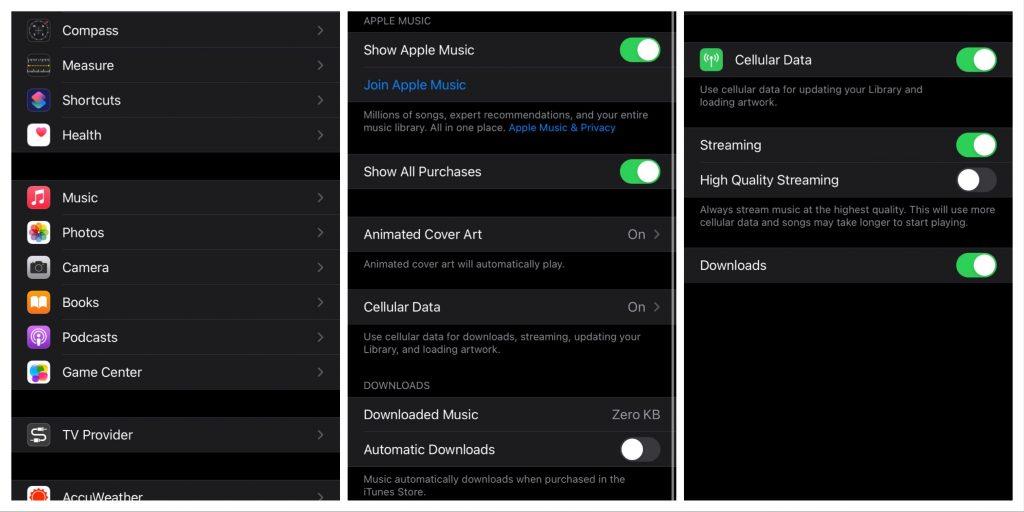
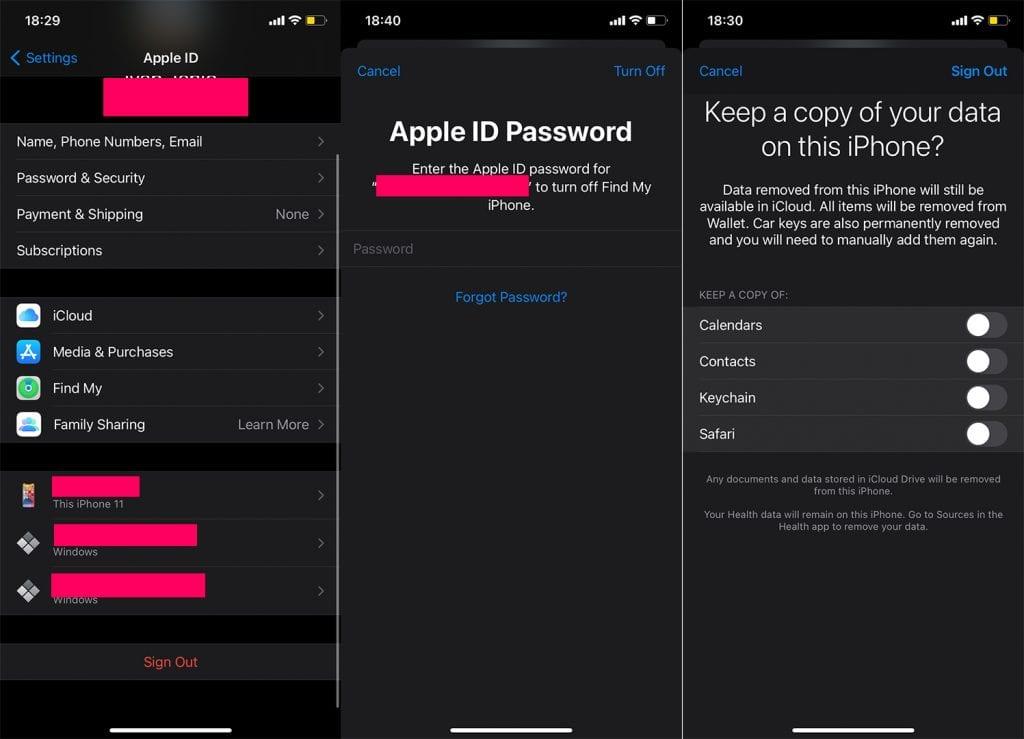
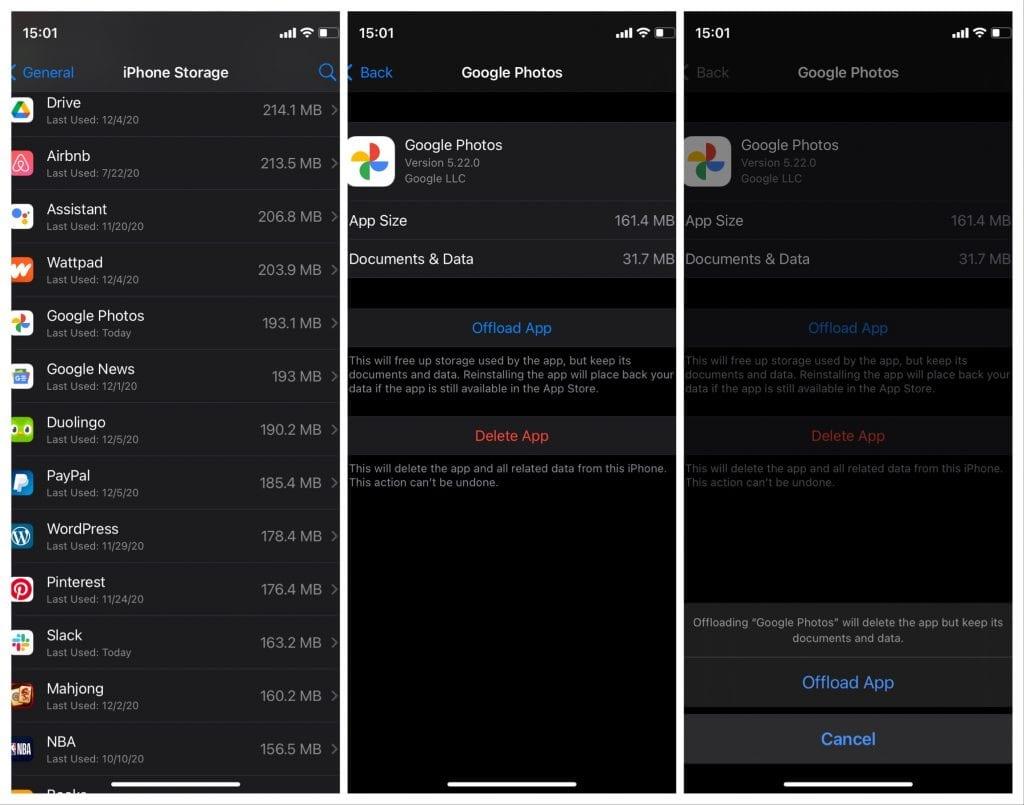



![[JAVÍTOTT] „A Windows előkészítése, ne kapcsolja ki a számítógépet” a Windows 10 rendszerben [JAVÍTOTT] „A Windows előkészítése, ne kapcsolja ki a számítógépet” a Windows 10 rendszerben](https://img2.luckytemplates.com/resources1/images2/image-6081-0408150858027.png)

![Rocket League Runtime Error javítása [lépésről lépésre] Rocket League Runtime Error javítása [lépésről lépésre]](https://img2.luckytemplates.com/resources1/images2/image-1783-0408150614929.png)



